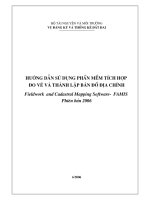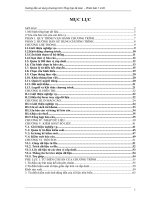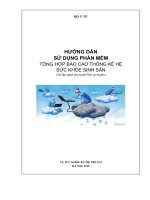HƯỚNG DẪN SỬ DỤNG BẢN ĐỒ TỔNG HỢP BÁO CÁO HỆ THỐNG ĐO KIỂM (BÁO CÁO KINH DOANH)
Bạn đang xem bản rút gọn của tài liệu. Xem và tải ngay bản đầy đủ của tài liệu tại đây (5.68 MB, 42 trang )
<span class="text_page_counter">Trang 1</span><div class="page_container" data-page="1">
<b>HƯỚNG DẪN SỬ DỤNG </b>
<b>BẢN ĐỒ TỔNG HỢP BÁO CÁO HỆ THỐNG ĐO KIỂM (BÁO CÁO KINH DOANH) </b>
</div><span class="text_page_counter">Trang 2</span><div class="page_container" data-page="2">4 - Thông tin chi tiết đo sóng tại điểm quan trọng trên bản đồ (POI, AOI) 5 - Thơng tin đo sóng tại vị trí hiện tại
6 - Thơng tin sóng theo các địa chỉ
<b>Phần II - Các báo cáo trong bản đồ số </b>
1 - Thống kê chi tiết đo tổng đài GEO TRACE 2 - Báo cáo chi tiết đo tổng đài GEO TRACE
3 - Thống kê chi tiết đo hiện trường DRIVING TEST 4 - Báo cáo chi tiết đo hiện trường DRIVING TEST
<b>5 - Báo cáo điểm đen </b>
</div><span class="text_page_counter">Trang 3</span><div class="page_container" data-page="3">Truy cập ứng dụng theo đường link :
- click vào nút "Đăng nhập" để truy cập vào hệ thống Bản đồ số (đăng nhập theo các user được cung cấp)
</div><span class="text_page_counter">Trang 4</span><div class="page_container" data-page="4">- màn hình giao diện sau khi đăng nhập thành công
<b>- chọn một trong các ứng dụng: Báo cáo kinh doanh, các ứng dụng android, IOS , … </b>
- Bản đồ và báo cáo phục vụ khối kinh doanh gồm các phần chính sau đây:
</div><span class="text_page_counter">Trang 5</span><div class="page_container" data-page="5">+ chính giữa màn hình là phần bản đồ biểu diễn đo chất lượng sóng
</div><span class="text_page_counter">Trang 6</span><div class="page_container" data-page="6">+ phần bên phải màn hình là các chức năng thực thi với bản đồ: lọc theo năm, chỉ tiêu, nhà mạng, loại đo sóng, …
</div><span class="text_page_counter">Trang 7</span><div class="page_container" data-page="7">+ phần phía trên là các nút thực hiện các chức năng với bản đồ: hiển thị thơng tin đo sóng tại vị trí hiện tại, thu nhỏ, phóng to bản đồ, thơng tin site-cell, …
+ Góc phía trên bên phải gồm các chức năng sau:
• Báo cáo đo tổng đài GEO TRACE • Báo cáo đo hiện trường DRIVING TEST • Báo cáo điểm đen
• So sánh bản đồ chất lượng sóng • Ứng dụng in bản đồ
• Cơng cụ đo lường
• Cơng cụ quản lý lớp bản đồ
</div><span class="text_page_counter">Trang 8</span><div class="page_container" data-page="8"><b>I - Các chức năng của bản đồ số </b>
1 - Phía bên phải, phía trên màn hình (phần khoanh đỏ) có chức năng lọc dữ liệu theo: nhà mạng, năm, tỉnh, huyện, chỉ tiêu, các chế độ hiển thị bản đồ, …
2 - Phía bên phải, ở giữa màn hình (phần khoanh đỏ), lọc bản đồ theo ngưỡng và hiển thị thông tin chú giải cho bản đồ
</div><span class="text_page_counter">Trang 9</span><div class="page_container" data-page="9">3 - Phía bên phải ở dưới màn hình (phần khoanh đỏ), bật tắt các lớp bản đồ: điểm đen, POI, AOI, Cell, Site
4 - ấn vào biểu tượng trên màn hình chính (phía trên bên phải màn hình) để hiện thị các thơng tin đo sóng tại điểm quan trọng (POI, AOI) được chọn trên bản đồ (để chức năng ngừng hoạt động thì click lại vào biểu tượng thêm 1 lần nữa)
* chú ý: phải click vào những điểm quan trọng trên bản đồ thì mới hiển thị được thông tin
- click vào 1 điểm trên bản đồ => xuất hiện bảng hiển thị thơng tin đo sóng tại điểm đó
</div><span class="text_page_counter">Trang 10</span><div class="page_container" data-page="10">5 - Nút hiển thị chất lượng sóng ở vị trí hiện tại (phí trên, gần bên phải màn hình)
- Bảng thơng tin sóng tại vị trí hiện tại có giao diện như sau:
</div><span class="text_page_counter">Trang 11</span><div class="page_container" data-page="11">6 - Ơ tìm kiếm thơng tin đo sóng theo địa chỉ nhập vào (phí trên về phía bên phải màn hình)
- Bảng thơng tin đo sóng tại điểm tìm kiếm có giao diện như sau:
7 - Nút phóng to trên bản đồ 8 - Nút thu nhỏ trên bản đồ
9 - Nút home để trở về mức thu nhỏ, phóng to mặc định trên bản đồ
</div><span class="text_page_counter">Trang 12</span><div class="page_container" data-page="12">10 - Nút thông tin trạm phát sóng
- Giao diện thơng tin trạm phát sóng , được tìm kiếm theo vị trí (click vào 1 điểm trên bản đồ , thông tin các trạm trong bán kính được chọn sẽ được hiển thị)
</div><span class="text_page_counter">Trang 13</span><div class="page_container" data-page="13">- Giao diện thông tin trạm phát sóng được tìm kiếm theo đơn vị hành chính (chọn các đơn vị hành chính muốn hiển thị thơng tin trạm, sau đó click nút tìm kiếm)
- Giao diện thơng tin tram phát sóng mức độ chi tiết (click vào 1 điểm trên bản đồ sẽ hiển thị chi tiết các trạm tại điểm đó)
</div><span class="text_page_counter">Trang 14</span><div class="page_container" data-page="14">11 - Nút thay đổi bản đồ nền hiển thị trên bản đồ
12 - So sánh bản đồ chất lượng sóng (click vào biểu tượng phía trên bên trái màn hình)
- Giao diện so sánh chất lượng sóng
- Chọng thơng tin nhà mạng trên bộ lọc 2 bên cửa sổ bản đồ như hình dưới
</div><span class="text_page_counter">Trang 15</span><div class="page_container" data-page="15">13 - In bản đồ (click vào biểu tượng phía trên bên trái màn hình)
- Giao diện in bản đồ
Chọn danh sách các tỉnh tương ứng cần in bản đồ (phía bên phải màn hình):
</div><span class="text_page_counter">Trang 16</span><div class="page_container" data-page="16">Chọn các chỉ tiêu, kích cỡ trang in (phía bên phải màn hình):
- ấn nút Report -> để khởi tạo trang in -> khởi tạo xong xẽ xuất hiện giao diện như hình
- ấn nút Print để xem trước trang in (nếu không thất xuất hiện thêm 2 tab mới trên màn hình để xem trước trang in thì xem phần thiết lập trình duyệt web ở trang 27 - để mở thêm tab)
</div><span class="text_page_counter">Trang 17</span><div class="page_container" data-page="17">- ấn Crtl + P -> xuất hiện giao diện in như hình dưới
</div><span class="text_page_counter">Trang 18</span><div class="page_container" data-page="18">Sau đó xuất ra định dạng pdf để thực hiện in ấn.
*Cài đặt trình duyệt web chorme để bật các tab in (nếu trình duyệt khơng tự động bật các trang in gồm: in theo chiều dọc + theo chiều ngang)
</div><span class="text_page_counter">Trang 22</span><div class="page_container" data-page="22">14 - Công cụ đo lường
</div><span class="text_page_counter">Trang 23</span><div class="page_container" data-page="23">- Giao diện công cụ đo lường
15 - Công cụ quản lý lớp bản đồ
- Giao diện của công cụ quản lý lớp bản đồ
</div><span class="text_page_counter">Trang 24</span><div class="page_container" data-page="24"><b>II - Các báo cáo trong hệ thống bản đồ số </b>
1 - Thống kê chi tiết đo tổng đài GEO TRACE
- Báo cáo tổng quát cho 63 tỉnh
- Xuất “Báo cáo thống kê tổng quát các chỉ tiêu theo tỉnh” ra file Excel
</div><span class="text_page_counter">Trang 25</span><div class="page_container" data-page="25">- Chi tiết báo cáo chất lượng sóng calltrace trên excel
Để xem báo cáo thống kê chi tiết các chỉ tiêu của một tỉnh chúng ta kích chuột vào tên tỉnh tương ứng, ví dụ kích chuột vào tỉnh
- Cấu trúc của báo cáo calltrace, phần đầu gồm biểu đồ và ô chọn các chức năng
- Các dấu tích ở phần chú giải cho phép bật tắt các chỉ tiêu chất lượng tương ứng
</div><span class="text_page_counter">Trang 26</span><div class="page_container" data-page="26">- phần giữa gồm bản đồ hiển thị sóng calltrace
</div><span class="text_page_counter">Trang 27</span><div class="page_container" data-page="27">- phần cuối báo cáo gồm các bảng biểu
- click nút xuất các mẫu biểu trên ra file excel (phía bên phải màn hình)
</div><span class="text_page_counter">Trang 28</span><div class="page_container" data-page="28">- Chi tiết báo cáo trên excel
2 - Báo cáo chi tiết đo tổng đài GEO TRACE
- Phần đầu của báo cáo là các biểu chi tiết cho từng chỉ tiêu
</div><span class="text_page_counter">Trang 30</span><div class="page_container" data-page="30">- phần giữa gồm các bản đồ thể hiện chất lượng sóng của từng chỉ tiêu
</div><span class="text_page_counter">Trang 32</span><div class="page_container" data-page="32">- phần phía bên phải là chú giải và nút xuấ báo cáo ra word
3 - Thống kê chi tiết đo hiện trường DRIVING TEST
- phần báo cáo tổng quát cho các tỉnh
</div><span class="text_page_counter">Trang 33</span><div class="page_container" data-page="33">- Xuất “Báo cáo thống kê tổng quát các chỉ tiêu theo tỉnh” ra file Excel (phía bên phải , phía trên)
</div><span class="text_page_counter">Trang 34</span><div class="page_container" data-page="34">- Chi tiết báo cáo trên excel
- Để xem báo cáo thống kê chi tiết các chỉ tiêu của một tỉnh chúng ta kích chuột vào tên tỉnh tương ứng
</div><span class="text_page_counter">Trang 35</span><div class="page_container" data-page="35">- phần đầu của báo cáo gồm biểu đồ và các ô chọn chức năng
- phần giữa của báo cáo là các bản đồ đo sóng, theo những tiêu chí đã chọn
- phần cuối báo cáo là bảng chi tiết chất lượng sóng
4 - Báo cáo chi tiết đo hiện trường DRIVING TEST
</div><span class="text_page_counter">Trang 36</span><div class="page_container" data-page="36">- phần đầu báo cáo là các bảng chi tiết cho các chỉ tiêu
</div><span class="text_page_counter">Trang 39</span><div class="page_container" data-page="39">- phần sau là các bản đồ chất lượng sóng
</div><span class="text_page_counter">Trang 41</span><div class="page_container" data-page="41">5 - Báo cáo điểm đen
- phần đầu báo cáo gồm các ô chọn
</div><span class="text_page_counter">Trang 42</span><div class="page_container" data-page="42">- phần giữa báo cáo gồm các bản đồ
- phần cuối báo cáo là bảng thống kê chi tiết điểm đen
</div>